- ホーム
- お知らせ
備忘録 Windows server 2012 ファイルサーバー設定
2015.8サーバー設定を行ったので備忘録として書きます。
ファイルサーバーを設置する方の参考になるか分からないけど、備忘録なので…
マシン:DELL製のPower
Edge T110Ⅱ
1Tバイト×2 RAID1(ミラーリング)
OS: Windows
server 2012 foundation(OEM用)
OSはインストール済みにて以下の設定を行った。なおOSはfoundationなので仮想化ライセンスは無く、
ゲストOSのインストールはできない。
記憶領域の仮想化は可能(記憶域プールはR2)だがRAID1なので仮想化はしていない。
⓪サーバーマネージャーの役割の追加にてファイルサーバー機能をインストールする
(インストール済みだった)
①ユーザー登録を行う
画面:サーバーマネージャー、ツール、「コンピューターの管理」画面で、
「ローカルユーザーとグループ」を展開、「ユーザー」をクリック。
各ユーザーはネットワーク(ワークグループ)に繋がるユーザーで
ファイルサーバーとして本機を使用する者をサーバーのローカルユ
ーザーとして登録する
・ユーザー名:クライアントPCに依存しないので分かりやすい名前でOK
・パスワード:windows8クラスの大小文字数字混在。
ユーザー名を含んではいけない
・少人数だし面倒なのでグループは作らなかった
②IPアドレスの設定
画面:サーバーマネージャーでローカルサーバー、イーサーネットをク
リック。NICのポート一覧が表示されたら右クリックでプロパティ
ーバージョン6は使っていないのでチェックを外した
バージョン4クリックプロパティークリック
次のIPアドレスを使うをクリック
IPアドレス:192.168.0.150(任意)
サブネット:255.255.255.0(自動)
デフォルトゲートウェー:192.168.0.1(ルーターのアドレス)
次のDNSサーバーのアドレスを使う
優先DNSサーバー:192.168.0.1
(ルーターのDNSを使うのでルーターのアドレス)
③ワークグループの指定
インストール時に設定したが、念のため確認する。設定はシステムの画面
(Windowsボタン+X システムをクリック)にて行う
④共有の設定
画面:エクスプローラーでフォルダーを右クリック、プロパティーから
共有タブ、「共有」か「詳細な共有」をクリックする。
フルコントロール(削除もできる権限)を指定するには詳細な共有から
設定する。
・ドライブの内\Date(インストール時に作ったパーテーションまたは、
記憶域プールで名称はDateとした)を共有として公開する。
なお公開先はプライベートネットワーク。
共有名は任意でOK、powerとした。
・共有するのはルートディレクトリ(\date)だけでOK。
下層も共有すると共有したフォルダーやファイルがクライアントの
エクスプローラーにそれぞれ表示され煩雑であるため。
・なおネットワークドライブにするには下層のフォルダーなど対象の
フォルダーを共有する必要がある
・共有のセキュリティーはUsers(変更・読み取り)にし、
Everyoneは削除した。
・アクセス制限も同じだが、セキュリティー設定において、
あるユーザーのアクセス権限のチェックを全部はずして適用を押すと、
一覧かに表示されなくなる。
このとき権限が残ることがあるようなので、
全部外すなら削除すること(Everyoneも同じ)。
⑤アクセス制限
画面:エクスプローラーでフォルダーを右クリック、
プロパティーからセキュリティータブ
ユーザーを登録削除するときは編集から、権限を設定するのは詳細設定。
・下層フォルダーを作成すると上層のアクセス制限を承継するので、
ルートディレクトリのアクセス制限をしっかり考えた方が後々楽である。
・ユーザー名について
CREATOR OWNER:フォルダーやファイルを作った人
SYSTEM:システム
Administrators:管理者
(Windows server2012では管理者はアドミニスターだけのようだ)
Everyone:ネットワーク内にいるみんな(Users以外も含まれる)
Users:サーバーに登録したユーザー
・ルートディレクトリ(\Date)はUsers(変更・読み取り)
Everyone削除あとはデフォルト
・フルアクセスは削除もできる設定
・下層フォルダーでアクセス制限するには、上層からの承継があるので、
まずは承継を無効化する。
そのあとユーザーを追加削除して、権限を変える。
Administratorはフルにするそして削除してはいけない
⑥サーバーの引越しなどで、フォルダーを一気にコピーするとき
フォルダーごとコピーペーストすると、
アクセス制限が貼り付けた階層の権限を承継してしまうので注意が必要。
特に下層ディレクトリがあるフォルダーはあとが面倒。
なので、まずルートディレクトリに新規作成にてフォルダーを作りアクセス
制限を設定してからその下層にコピペした。
この方法なら新規作成したフォルダーのアクセス制限をその下層が承継する。
アクセス制限は 許可よりも拒否のほうが強い
アクセス制限は上層を緩くして、下層を厳しくする。
そうすれば大方のユーザーはルートディレクトリにはたどり着ける。
ルートにあるフォルダーにてアクセス制限をかければ、ユーザーによって
「読める、実行できる、変更できる、削除できる」を制御できる
⑦クライアントPCの設定
クライアントPCとはサーバーにアクセスするPCのこと。
各PCのエクスプローラーにて設定を行う。
なお、当然ワークグループはすべて同じにしておく。
設定方法はクライアントPCのシステム画面にて行う。
OSがWindows7の場合、ネットワークパスワードを記憶できないようなので、
コントロールパネルでユーザーとファミリー 資格情報マネージャーで
資格情報の設定を行った。
ネットワークにサーバーが表示されない場合はホームグループに入っている
可能性がある。ホームグループからは出ること!
後日、資格情報が資格情報マネージャーで作成しても記憶されない事態が
発生した。調べてみると常設がログインになっていた。
どうもPCとサーバーのアカウントが同じだとログインごとに資格を消す仕様のようだ。
最初はできたのに理解に苦しむ。
マイクロソフトのMSDNというソフトをダウンロードして、
資格情報を変更することにした。Kerr.CredentialSetManager.exe
検索窓に*を入れてLOAD
目的の資格情報をクリックしてEDITを押してpersistenceをエンタープライズに変更OK
なお、IDからルート名を削除したら変更が反映された。